Ak ste sa dozvedeli o existencii konkrétnej hovorne a neviete ju nájsť, je možné, že táto hovorňa má nastavenú takú úroveň ochrany osobných údajov, že sa nezobrazuje. V každej hovorni aplikácie Lyncsa dá nastaviť úroveň ochrany osobných údajov, ktorá určí, kto ju môže vyhľadať a dostať sa do nej. Vlastník hovorne nastaví úroveň ochrany osobných údajov pri prvom nastavovaní miestnosti v okne Vytvorenie miestnosti.
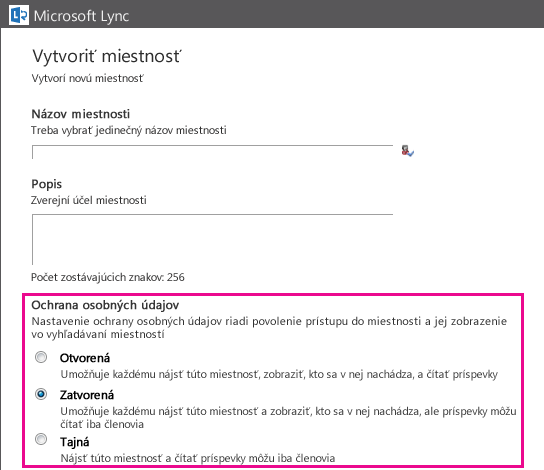
|
Úroveň ochrany osobných údajov |
Otvorená |
Zatvorená |
Tajná |
|
Politika členstva: |
V otvorenej hovorni sa členstvo nevyžaduje ani nepovoľuje. |
Členstvo sa vyžaduje na čítanie, uverejňovanie alebo sledovanie zatvorenej hovorne. Nečlenovia môžu zatvorené miestnosti nájsť prostredníctvom vyhľadávania a môžu vidieť zoznam účastníkov zatvorenej miestnosti, no nemôžu v nej čítať, uverejňovať, ani ju sledovať. |
Členstvo sa vyžaduje. Členovia môžu tajnú hovorňu nájsť, čítať v nej, uverejňovať v nej a sledovať ju. Nečlenovia nebudú môcť tajnú miestnosť nájsť, zistiť, kto je jej členom, ani v nej čítať či uverejňovať. |
|
Ak sa chcete stať členom tohto typu hovorne: |
Nevzťahuje sa |
Vyžiadajte členstvo od správcu miestnosti: 1. V hlavnom okne aplikácie Lync vyhľadajte v zozname miestnosť, do ktorej sa chcete pridať. 2. Ukážte myšou na hovorňu a kliknite na ikonu Zobraziť kartu kontaktu. Meno správcu (alebo správcov) nájdete na karte kontaktu. |
Členstvo je na pozvánku od tvorcu alebo správcu miestnosti. |
|
Na nájdenie tohto typu hovorne: |
Použite hľadanie aplikácie Lync podľa názvu miestnosti alebo témy. |
Použite hľadanie aplikácie Lync podľa názvu miestnosti alebo témy. |
Členovia: Použite vyhľadávanie alebo kliknite na kartu Členstvo v zobrazení Hovorne. Sledujúce osoby: Použite vyhľadávanie alebo kliknite na kartu Členstvo v zobrazení Hovorne. |
|
Na sledovanie tohto typu hovorne: |
Nájdite miestnosť prostredníctvom vyhľadávania, potom ju pridajte do svojho zoznamu sledovaných miestností: 1. V zobrazení Hovorne ukážte myšou na ikonu hovorne, ktorú chcete sledovať, a potom kliknite na tlačidlo Ďalšie možnosti. 2. Kliknite na možnosť Sledovať túto miestnosť. |
Najprv sa musíte stať členom miestnosti. Keď členstvo získate, pridajte miestnosť do svojho zoznamu sledovaných miestností: 1. V zobrazení Hovorne kliknite na kartu člena. 2. Ukážte myšou na ikonu hovorne, ktorú chcete sledovať, a potom kliknite na tlačidlo Ďalšie možnosti. 3. Kliknite na možnosť Sledovať túto miestnosť. |
Najprv sa musíte stať členom miestnosti. Keď vám udelia členstvo, pridajte miestnosť do svojho zoznamu sledovaných miestností: 1. V zobrazení Hovorne kliknite na kartu člena. 2. Prejdite ukazovateľom myši na ikonu požadovanej hovorne a potom kliknite na tlačidlo Ďalšie možnosti. 3. Kliknite na možnosť Sledovať túto miestnosť. |










